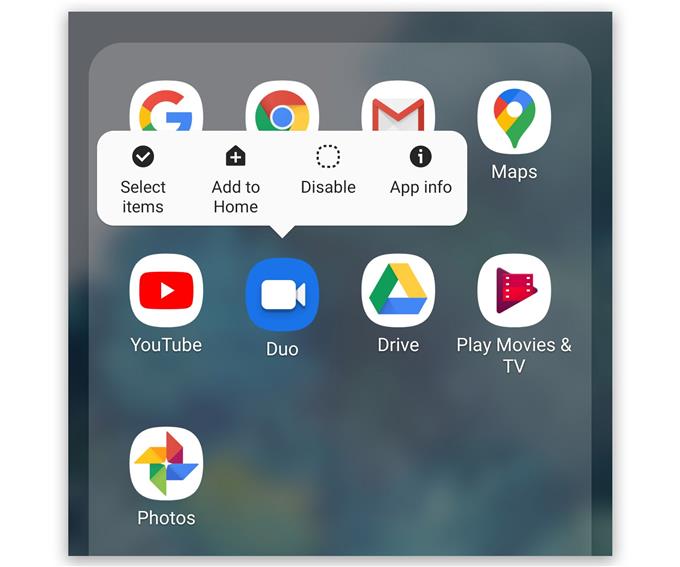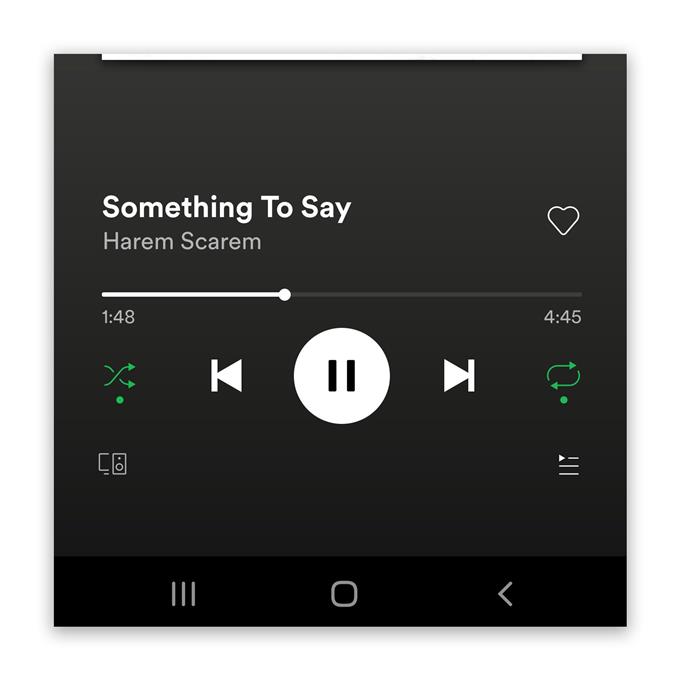Egyes felhasználók panaszkodtak, mert a Google Duonak nincs hangja videokonferenciák során, és ennek eredményeként nem hallják a felhasználókat a másik végén. Ez a probléma a firmware-rel kapcsolatos nagyon kis probléma jele lehet, vagy azt jelentheti, hogy probléma van a telefon hardverével, különösen a hangszórókkal.
Tehát ebben a bejegyzésben a legpraktikusabb eljárások elvégzéséhez vezet, hogy meg tudja határozni, hogy ez firmware vagy hardver probléma. Megpróbálunk minden lehetőséget megvizsgálni, és egymás után kizárni őket. Tehát, ha problémája van, folytassa az olvasást, mivel segítünk.
A Google Duonak nincs hangja
Szükséges idő: 10 perc
Mindaddig, amíg ez nem jelent problémát a hardverrel, képesnek kell lennie arra, hogy kijavítsa egy vagy pár eljárás végrehajtásával. Azt mondta, itt van, mit kell tennie:
- Kényszerítse újra a telefont
Ha még nem ismeri a felmerülő problémákat, akkor jobb, ha minden más elõtt elvégzi a kényszerített újraindítást, mert elõfordulhat, hogy a problémát a rendszer kisebb hibája okozza.
1. Ehhez tartsa lenyomva a hangerő-csökkentő gombot és a bekapcsológombot 10 másodpercig. Ez arra kényszeríti a telefont, hogy önmagát lekapcsolja és újra bekapcsolja.
2. Amikor a logó megjelenik, engedje fel mindkét gombot, és várjon, amíg az eszköz befejezi az újraindítást.Ha ez nem oldja meg a problémát, ugorjon a következő megoldásra.

- Tesztelje a hangszórókat
Miután a kényszerített újraindítást elvégezte, és a Google Duo továbbra sem hallja a hangot a videokonferenciák során, akkor a következőképpen kell tennie a készülék hangszóróit:.
Ezt megteheti úgy, hogy a hangerőt teljesen felfelé fordítja, majd videót vagy zeneszámot játszik le. Ha a telefon probléma nélkül játssza le a hangot, ez azt jelenti, hogy a hangszórók megfelelően működnek.
Ha nem, akkor valószínűleg egy komolyabb probléma van a firmware-vel. Tehát még néhány dolgot meg kell tennie.

- Tisztítsa meg a Google Duo gyorsítótárát és adatait
Ezen a ponton lehetséges, hogy a problémát az alkalmazás problémája okozza. A következő lépésként magát a Google Duo-t kell alaphelyzetbe állítania, ami azt jelenti, hogy kiürül a gyorsítótár és az adatok. Itt van, hogyan:
1. Lépjen a képernyőre, ahol a Duo ikon található.
2. Érintse meg hosszan a Duo ikont, amíg az opciók meg nem jelennek.
3. Érintse meg az App info menüpontot.
4. Érintse meg a Tárolás elemet.
5. Érintse meg a Gyorsítótár törlése elemet.
6. Most érintse meg az Adatok törlése elemet, majd a megerősítéshez érintse meg az OK gombot.Ez a legtöbb alkalommal kijavítja az alkalmazáshoz kapcsolódó problémákat, és erre lehet szükség, hogy a Duo újra tökéletesen működjön. Ha azonban a probléma továbbra is fennáll, akkor folytassa a következő megoldással.

- Állítsa vissza a beállításokat
Az első három eljárás elvégzése után, és a telefonnak még mindig nincs hangja a Google Duo-t használó videokonferenciák során, akkor a következő lépés az összes beállítás visszaállítása. Ez visszaállítja a telefon összes beállításait a gyári alapértékekre. Lehetséges, hogy egyes beállítások okozzák ezt a problémát, és mivel nem tudjuk, melyik a beállítás, a legjobb, ha az összes beállítást visszaállítja. Itt van, hogyan:
1. Húzza lefelé a képernyő tetejét, hogy lefelé húzza az értesítési panelt.
2. Érintse meg a Beállítások ikont a jobb felső sarokban.
3. Görgessen a és érintse meg az Általános kezelés elemet.
4. Érintse meg a Reset gombot.
5. Koppintson a Beállítások visszaállítása elemre.
6. Érintse meg a Beállítások visszaállítása gombot.
7. Ha a rendszer kéri, írja be a PIN-kódot, a jelszót vagy a mintát.
8. Végül érintse meg a Reset lehetőséget.Mindaddig, amíg ez nem jelent problémát a hardverben, ezeknek az eljárásoknak képeseknek kell lenniük a probléma megoldására.

Eszközök
- Google Duo
anyagok
- Android
Ha azonban valamilyen okból az audio még a többi telefonon sem működik a telefonon, akkor valószínű, hogy a hangszórókkal kapcsolatos probléma. De mielőtt ténylegesen eljuttatná a telefont a technológiához, legalább meg kell próbálnia újraindítani, hogy megbizonyosodjon arról, hogy ez megoldja-e a problémát. Ha nem, akkor legalább törölte a személyes adatait a telefonjáról.
A készülék alaphelyzetbe állítása előtt mindenképpen készítsen másolatot a fontos fájlokról, mivel azok törlődnek. Ha készen áll, kövesse az alábbi lépéseket az eszköz alaphelyzetbe állításához:
- Húzza lefelé a képernyő tetejét, majd koppintson a Beállítások ikonra.
- Keresse meg és koppintson az Általános kezelés elemre.
- Érintse meg a Visszaállítás lehetőséget.
- Koppintson a Gyári adatok visszaállítása elemre.
- Görgessen le a képernyő aljára, és koppintson az Alaphelyzet gombra.
- Ha a rendszer kéri, írja be a PIN-kódot, a jelszót vagy a mintát.
- Végül érintse meg az Összes törlése elemet.
És ez nagyon sok, amit meg kell tennie, ha a Google Duo-nak nincs hangja az Android-eszközén.
Remélem, hogy meg tudtunk segíteni. Kérjük, támogasson minket csatornánk feliratkozásával.
- A Google Meetnek nincs hangja, nem hallom a többi felhasználót
- Hogyan hozhatok létre új YouTube lejátszási listát a Galaxy S20-on
- A Hangouts-mikrofon nem működik, a többi felhasználó nem hallja azt
- A zoom mikrofon nem működik az Androidon. Itt van a javítás!